最新32位win7系统下怎么调整注册表让预览窗口更清晰
更新日期:2024-03-20 19:16:23
来源:转载
windows7系统中,当用户把鼠标悬停在任务栏中某个应用程序的图片上时,就会显示一个预览窗口,可以快速预览相应的窗口内容。但是很多用户觉得默认状态下的windows7任务栏中的预览窗口太小了,难于看清里面的内容。因此系统的小编就教大家如何将最新32位win7系统下的任务栏预览窗口变大,看得更清晰!
操作方法:
1、按“WIN+R”组合键调出“运行”窗口,输入“Regedit”命令后按回车,打开最新32位win7系统注册表编辑器;
2、在打开的注册表编辑器中依次点击打开 “HKEY_CURRENT_USER\Software\Microsoft\Windows\CurrentVersion\Explorer\Taskband”;
3、在右侧的空白区域,选择“新建/DWORD(32-位)值”,按照提示新建一个名为“MinThumbSizePx”的DWORD值;
4、右击新建的该DWORD值,选择“修改”以打开“编辑DWORD(32位)值”对话框,勾选该对话框中的“十进制”单选框,在文本框输入具体数值(建议输入450),点击“确定”按钮保存后退出注册表;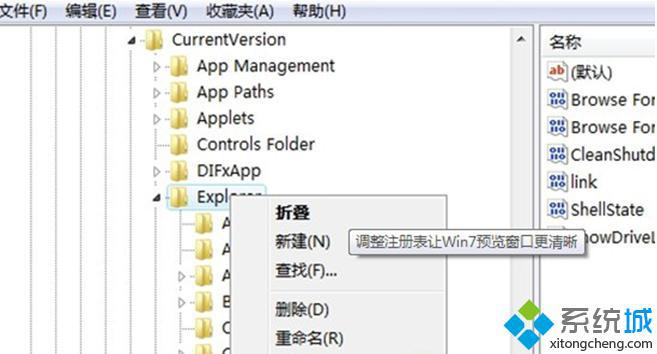
5、按“Ctrl+Alt+Del”组合快捷键,调出“Windows任务管理器”窗口,然后单击菜单“文件/新建任务(运行)”命令,按照提示结束并重新加载explorer.exe进程就OK了。
通过以上对注册表让windows7预览窗口更清晰的调整后,当鼠标移动到任务栏的图标上时,即可清晰预览到已打开文件或程序的大体内容了,有此需求的朋友不妨一试。更多精彩内容欢迎继续访问系统win7系统下载站!
- monterey12.1正式版无法检测更新详情0次
- zui13更新计划详细介绍0次
- 优麒麟u盘安装详细教程0次
- 优麒麟和银河麒麟区别详细介绍0次
- monterey屏幕镜像使用教程0次
- monterey关闭sip教程0次
- 优麒麟操作系统详细评测0次
- monterey支持多设备互动吗详情0次
- 优麒麟中文设置教程0次
- monterey和bigsur区别详细介绍0次
周
月










